CAD等分点看不到怎么办?试试这招,轻松解决!
等分即等量划分,在生活中的运用十分广泛。因此,浩辰CAD软件中提供了两种等分命令,即定距等分(MEASURE)、定数等分(DIVIDE)。有些设计师小伙伴调用CAD等分命令对图纸中的图形进行等分后发现CAD等分点看不到,这又是什么情况呢?本文小编就来给大家分享一下CAD等分点看不到的解决办法吧!
CAD等分点看不到原因:
CAD等分图形对象后看不到等分点,一般情况下,是由于CAD中点对象的大小设置过小,只需要将其调整至合理的尺寸即可。
CAD等分点看不到解决办法:
在【点样式】对话框中调整点对象的大小至合适的尺寸。具体操作步骤如下:
1、用浩辰CAD中打开图纸文件后,在菜单栏中点击【格式】—【点样式】。如下图所示:
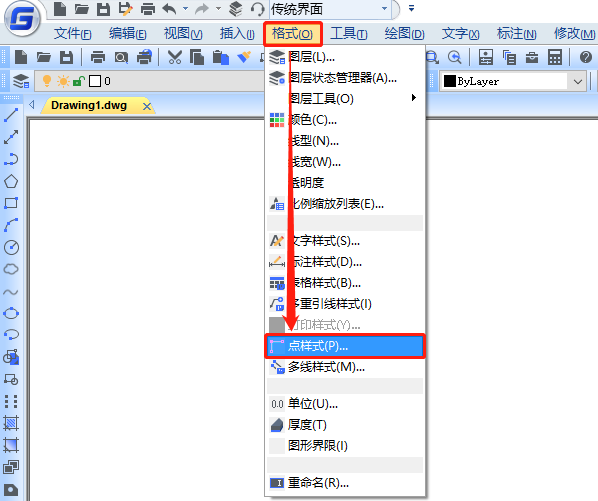
2、执行命令后,会弹出【点样式】对话框,对话框上半部显示了20种图像,可选择一种设定用于点对象的显示。选定后,设置点对象的显示大小,以后绘制的点将使用新的设置。
(1)相对于屏幕设置大小:按屏幕尺寸的百分比设置大小,缩放时,点的显示大小不会改变。
(2)按绝对单位设置大小:按指定的实际单位值设置大小,缩放时,点的大小会随着变化。
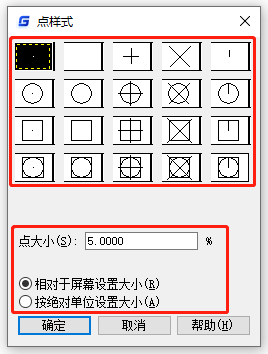
3、设置完成后,点击【确定】,此时图纸中的CAD等分点便可以显示出来了。如下图所示:
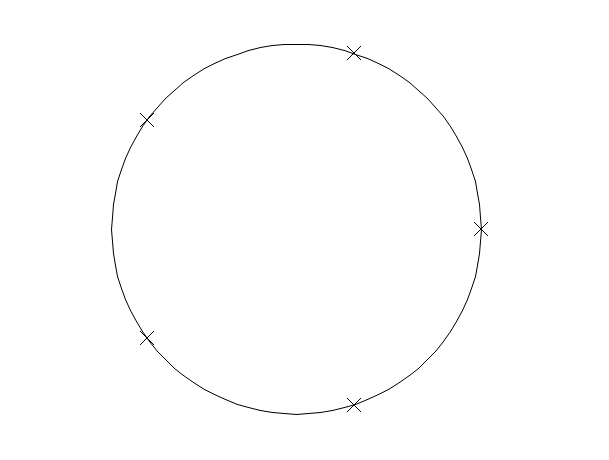




 浙公网安备 33010602011771号
浙公网安备 33010602011771号